Mainos
 Jaetun julkisen tietokoneen käytön ongelmana on, että et voi oikeasti hallita mitä ohjelmia siihen asennetaan. Se mitä käytämme yhdessä toimistossamme, on niin paisunut niin monilla omituisilla sovelluksilla, että “Käynnistä - Sovellukset”-Valikko on suurempi kuin itse tietokoneen näyttö.
Jaetun julkisen tietokoneen käytön ongelmana on, että et voi oikeasti hallita mitä ohjelmia siihen asennetaan. Se mitä käytämme yhdessä toimistossamme, on niin paisunut niin monilla omituisilla sovelluksilla, että “Käynnistä - Sovellukset”-Valikko on suurempi kuin itse tietokoneen näyttö.
Samalla kun tutkit edellistä artikkeliani aiheesta Mac-päivittäjä ja asennuksen poisto Kaksi yksinkertaista vaihetta sovelluskirjaston puhdistamiseen [Mac] Lue lisää , Löysin Windowsin vaihtoehdon asennuksen poistosovelluksille nimeltään IObit-asennusohjelma. Pikaisen kokeilun jälkeen, jossa käytettiin ilmaista ohjelmistoa, sain selville, että tällä on muutama jakamisen arvoinen ainutlaatuinen persoonallisuus - vaikka ne ovatkin hieman erilaisia kuin Revo Uninstaller Revo Uninstaller -laite etsii bloatware-ohjelmiston Lue lisää jota yleensä käytän.
Asennuksen poistaminen ilman asennusta
Ensimmäinen asia, jonka huomasin tästä asennuksesta, on koko. Tämä on niin pieni - vain noin 600 kt -, että voit ladata sen käytännössä silmänräpäyksessä. Sen säilyttäminen maksaa sinulle melkein ilman tallennustilaa.
Toinen huomattava tosiasia on, että tämä sovellus voidaan luokitella luokkaan kannettava asennusohjelma 3 ilmaista kannettavan ohjelmiston asennusta Flash-asemaasi varten Lue lisää . Se tarkoittaa, että voit käyttää sovellusta sen kaikissa toiminnallisuuksissa pakottaaksesi ohjelmien poistamaan ohjelman joutumatta asentamaan itse sovellusta. Tämä tarkoittaa myös, että voit laittaa sovelluksen peukaloasemaan (tai jopa Dropbox-kansioon) ja käyttää sitä kaikkialla.

Mielestäni IObit Uninstaller -käyttöliittymä on ystävällisempi kuin tavallinen Windows Lisää tai poista sovellus. Se luokittelee asennetut kohteet useisiin luokkiin. He ovat: Kaikki ohjelmat, työkalurivit, äskettäin asennetut, suuret ohjelmat, harvoin käytetyt ja Windows-päivitykset.

Kuten nimi osoittaa, “Kaikki ohjelmat”Luettelee kaikki kiintolevylle asennetut sovellukset. Ei mitään erityistä. Mutta kun selaat muita luokkia, näet, kuinka helpoksi tehtäväksi pakottaa ohjelmien poistaminen on tullut.
Esimerkiksitoolbar-Luettelo sisältää kaikki järjestelmään asennetut työkalurivit. Jotkut sovellukset huijaavat käyttäjiä käyttämättömien työkalurivien asentamiseen. Tämä luokka auttaa sinua pääsemään eroon niistä.
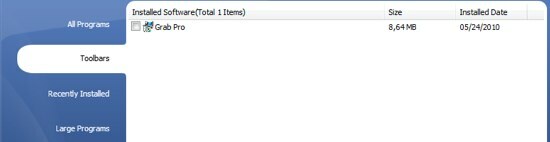
Tai jos haluat metsästää ja päästä eroon ohjelmista sen mukaan, kuinka paljon tilaa se vie järjestelmäsi, voit valita ”Suuret ohjelmat" kategoria.
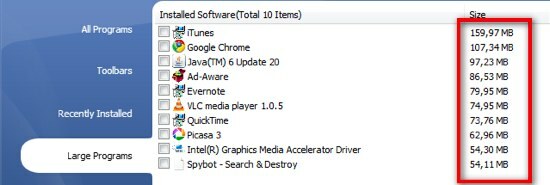
Sovelluksen avulla käyttäjät voivat poistaa asennuksen irtotavarana. Kun olet valinnut poistettavat kohteet valitsemalla niiden vieressä olevat ruudut, voit jatkaa asennusta napsauttamalla ”Uninstall”-Painiketta työkalurivillä.
Tässä sovelluksessa on kaksi asennustapaa: Vakio ja Lisäasetukset. Jälkimmäinen on valittu oletuksena.
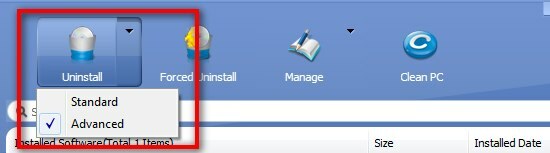
Klikkaus "UninstallJa sovellus pyytää vahvistustasi.

Klikkaus "JooJa sitten asennuksen poisto alkaa.

Vaikka jotkin sovellukset vaativat, että käynnistät tietokoneen uudelleen, kun olet suorittanut prosessin loppuun, voit aina käynnistää järjestelmän myöhemmin uudelleen.

Sisään "Pitkälle kehittynyt”-Tilassa IObit Uninstaller tarjoaa käyttäjille“Tehokas skannaus”Mennä syvemmälle ja löytää jäämiä. Haku voi viedä jonkin aikaa riippuen asennettujen kohteiden määrästä ja järjestelmän vahvuudesta.
Haun jälkeen käyttäjät voivat poistaa tai jäljellä olevat jäämät.

Jos napsautat ”Poistaa”-Painiketta, varoitus ponnahdusikkuna tulee näkyviin.
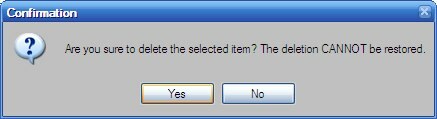
Joskus on sovelluksia, jotka kieltäytyvät poistamasta. Jos olet joskus tavannut tämän merkin (tai muita vastaavia merkkejä), voit käyttää ”Poista pakko”-Vaihtoehto työkalurivillä.
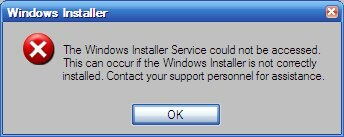
Tämän sovelluksen toinen ainutlaatuinen kyky on “Vie sovellusluettelo”Ominaisuus kohdassa”hoitaa“. Tämä ominaisuus on hyödyllinen niille, jotka haluavat asentaa, päivittää tai muuttaa järjestelmäänsä ja haluavat varmistaa, että kaikki suosikkisovellukset on asennettu uudelleen.

Ainoa mitä sinun täytyy tehdä, on päättää, missä luettelo - tekstimuodossa - tallennetaan, päättää nimestä ja paina “Tallentaa“.
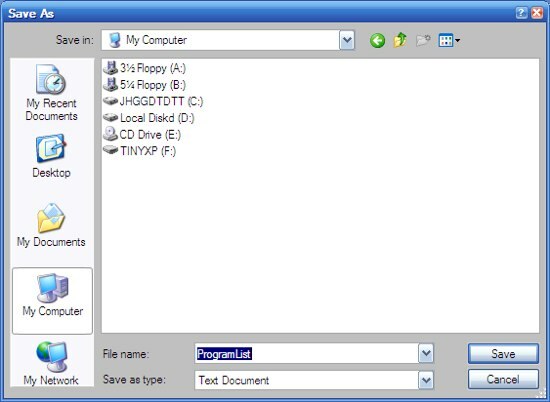
Ollakseni rehellinen, odotin tuloksena yksinkertaista nimiluetteloa. Mutta IObit Uninstaller antoi minulle erittäin täydellisen luettelon. Liian täydellinen voin lisätä.

Vaikka poisto-ohjelmat ovat sellaisia sovelluksia, joita tavalliset käyttäjät eivät käytä päivittäin, tämäntyyppisistä sovelluksista tulee erittäin käteviä, kun niitä tarvitaan. IObit Uninstaller on yksi vaihtoehdoista, joihin voit luottaa. Yleensä luulen, että sovellus tarjoaa sen, mitä se lupaa: perusteellisen asennuksen poistamisen. Pelkkä suorituskyky tekee tästä pienestä sovelluksesta säilymisen arvoisen.
Oletko kokeillut IObit Uninstaller -sovellusta? Minkälaista Uninstaller Kuinka poistaa sovelluksia tehokkaasti ja poistaa vanhentuneita tiedostoja Lue lisää käytätkö ohjelmia pakottamaan ohjelmien poistamisen? Ole hyvä ja jaa alla olevien kommenttien avulla.
Indonesialainen kirjailija, itsensä julistama muusikko ja osa-aikainen arkkitehti; joka haluaa tehdä maailmasta paremman paikan yhdestä viestistä kerrallaan bloginsa SuperSubConscious kautta.

